audio OPEL MOKKA 2014 Manual pentru sistemul Infotainment (in Romanian)
[x] Cancel search | Manufacturer: OPEL, Model Year: 2014, Model line: MOKKA, Model: OPEL MOKKA 2014Pages: 241, PDF Size: 4.77 MB
Page 38 of 241
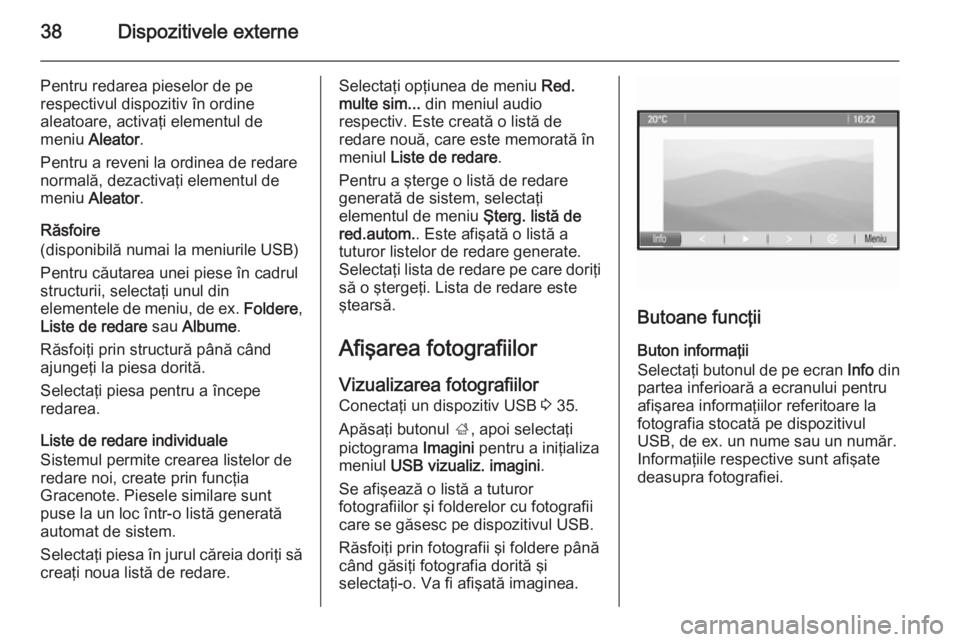
38Dispozitivele externe
Pentru redarea pieselor de pe
respectivul dispozitiv în ordine
aleatoare, activaţi elementul de
meniu Aleator .
Pentru a reveni la ordinea de redare
normală, dezactivaţi elementul de
meniu Aleator .
Răsfoire
(disponibilă numai la meniurile USB)
Pentru căutarea unei piese în cadrul
structurii, selectaţi unul din
elementele de meniu, de ex. Foldere,
Liste de redare sau Albume .
Răsfoiţi prin structură până când
ajungeţi la piesa dorită.
Selectaţi piesa pentru a începe
redarea.
Liste de redare individuale
Sistemul permite crearea listelor de
redare noi, create prin funcţia
Gracenote. Piesele similare sunt
puse la un loc într-o listă generată
automat de sistem.
Selectaţi piesa în jurul căreia doriţi să
creaţi noua listă de redare.Selectaţi opţiunea de meniu Red.
multe sim... din meniul audio
respectiv. Este creată o listă de
redare nouă, care este memorată în
meniul Liste de redare .
Pentru a şterge o listă de redare generată de sistem, selectaţi
elementul de meniu Şterg. listă de
red.autom. . Este afişată o listă a
tuturor listelor de redare generate.
Selectaţi lista de redare pe care doriţi să o ştergeţi. Lista de redare este
ştearsă.
Afişarea fotografiilor
Vizualizarea fotografiilor Conectaţi un dispozitiv USB 3 35.
Apăsaţi butonul ;, apoi selectaţi
pictograma Imagini pentru a iniţializa
meniul USB vizualiz. imagini .
Se afişează o listă a tuturor
fotografiilor şi folderelor cu fotografii
care se găsesc pe dispozitivul USB.
Răsfoiţi prin fotografii şi foldere până când găsiţi fotografia dorită şi
selectaţi-o. Va fi afişată imaginea.
Butoane funcţii
Buton informaţii
Selectaţi butonul de pe ecran Info din
partea inferioară a ecranului pentru
afişarea informaţiilor referitoare la
fotografia stocată pe dispozitivul
USB, de ex. un nume sau un număr.
Informaţiile respective sunt afişate
deasupra fotografiei.
Page 43 of 241
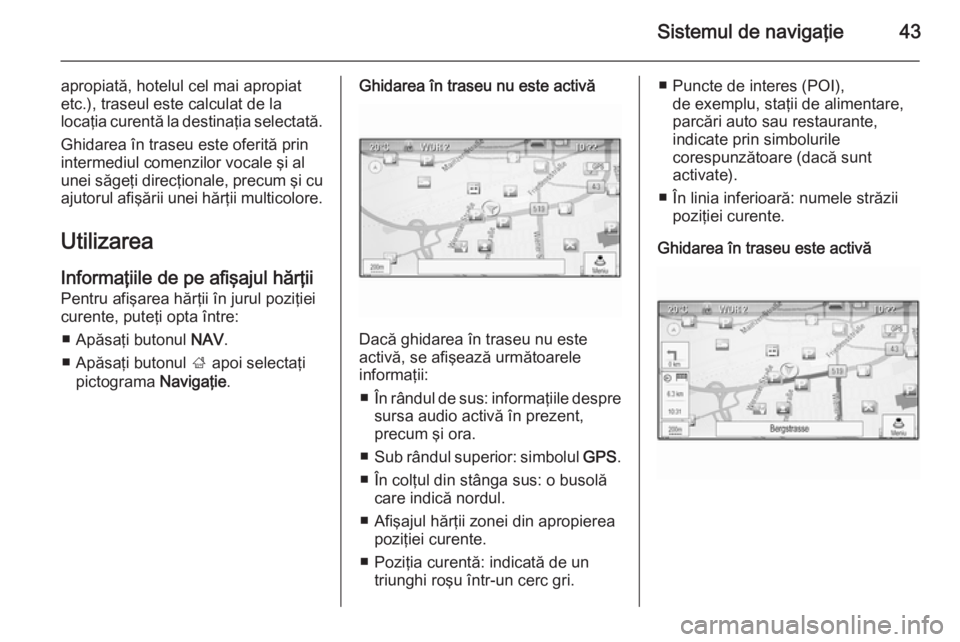
Sistemul de navigaţie43
apropiată, hotelul cel mai apropiat
etc.), traseul este calculat de la
locaţia curentă la destinaţia selectată.
Ghidarea în traseu este oferită prin
intermediul comenzilor vocale şi al
unei săgeţi direcţionale, precum şi cu
ajutorul afişării unei hărţii multicolore.
Utilizarea Informaţiile de pe afişajul hărţii
Pentru afişarea hărţii în jurul poziţiei
curente, puteţi opta între:
■ Apăsaţi butonul NAV.
■ Apăsaţi butonul ; apoi selectaţi
pictograma Navigaţie.Ghidarea în traseu nu este activă
Dacă ghidarea în traseu nu este
activă, se afişează următoarele
informaţii:
■ În rândul de sus: informaţiile despre
sursa audio activă în prezent,
precum şi ora.
■ Sub rândul superior: simbolul GPS.
■ În colţul din stânga sus: o busolă care indică nordul.
■ Afişajul hărţii zonei din apropierea poziţiei curente.
■ Poziţia curentă: indicată de un triunghi roşu într-un cerc gri.
■ Puncte de interes (POI),de exemplu, staţii de alimentare,
parcări auto sau restaurante,
indicate prin simbolurile
corespunzătoare (dacă sunt
activate).
■ În linia inferioară: numele străzii poziţiei curente.
Ghidarea în traseu este activă
Page 44 of 241

44Sistemul de navigaţie
Dacă ghidarea în traseu este activă,
se afişează următoarele informaţii:
■ În rândul de sus: informaţiile despre
sursa audio activă în prezent,
precum şi ora.
■ Sub rândul superior: simbolul GPS.
■ Sub rândul superior: denumirea străzii de urmat după următoareaintersecţie.
■ În colţul din stânga sus: simbolul unei busole care indică nordul.
■ Afişajul hărţii zonei din apropierea poziţiei curente.
■ Poziţia curentă: indicată de un triunghi roşu într-un cerc gri.
■ Traseul: indicat de o linie albastră.
■ Destinaţia finală: indicată de un steag în carouri negru.
■ Punctul intermediar (destinaţia intermediară) este indicată de un
diamant roşu.
■ Puncte de interes (POI), de exemplu, staţii de alimentare,
parcări auto sau restaurante,indicate prin simbolurile
corespunzătoare (dacă sunt
activate).
■ Incidentele în trafic, de ex. ambuteiaj: indicate prin simbolurilecorespunzătoare (dacă sunt
activate).
■ În partea stângă: săgeata pentru direcţie şi distanţa până la
următoarea manevră.
■ În partea stângă: distanţa rămasă până la destinaţia finală sau până
la următorul punct intermediar.
■ În partea stângă: ora estimată a sosirii sau durata de deplasare
rămasă.
■ În linia inferioară: numele străzii poziţiei curente.
Manevrarea hărţii
Deplasarea secţiunii vizibile a hărţii
Secţiunea vizibilă a hărţii din afişajul
hărţii poate fi deplasată liber în toate
direcţiile folosind comutatorul cu opt
căi.Comutatorul cu opt căi din mijlocul
butonului rotativ multifuncţional poate
fi înclinat în toate direcţiile.
Înclinaţi comutatorul într-o parte.
Secţiunea hărţii vizibile se
deplasează în direcţia respectivă.
Pentru a afişa din nou harta din jurul
locaţiei curente: apăsaţi butonul
BACK .
Modificarea scării hărţii
Când este afişată harta, răsuciţi
butonul rotativ multifuncţional pentru
afişarea barei scării în partea
inferioară a ecranului.
Răsuciţi din nou butonul rotativ
multifuncţional pentru reglarea scării
după cum doriţi.
Modificarea modului hărţii
Harta poate fi afişată în trei (ghidarea în traseu nu este activă), respectiv
cinci (ghidarea în traseu este activă)
moduri diferite, vezi mai jos
„Configurarea hărţii”.
Apăsaţi în mod repetat butonul NAV
pentru a comuta între diversele
moduri ale hărţii.
Page 45 of 241
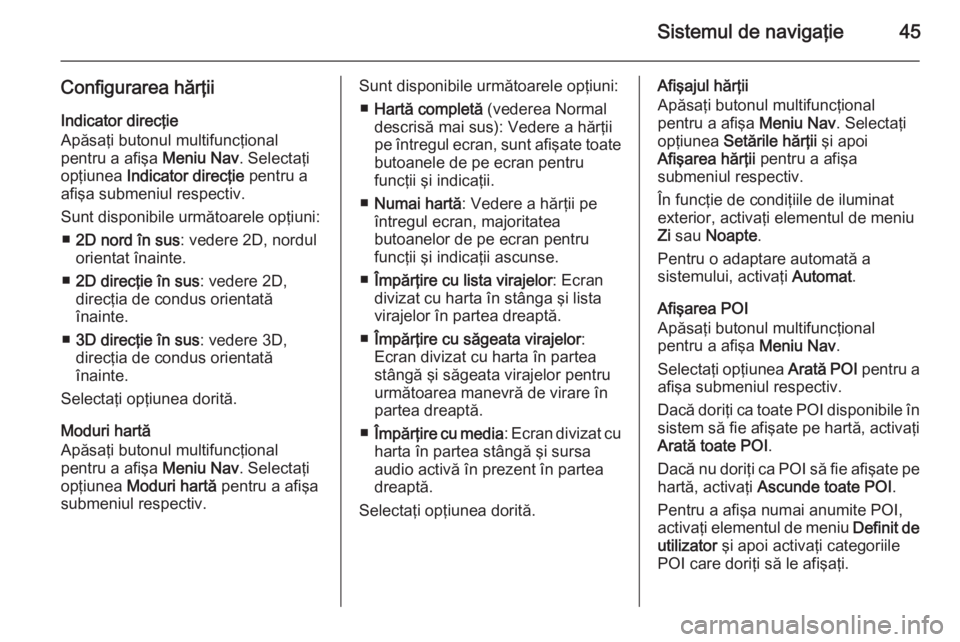
Sistemul de navigaţie45
Configurarea hărţii
Indicator direcţie
Apăsaţi butonul multifuncţional
pentru a afişa Meniu Nav. Selectaţi
opţiunea Indicator direcţie pentru a
afişa submeniul respectiv.
Sunt disponibile următoarele opţiuni: ■ 2D nord în sus : vedere 2D, nordul
orientat înainte.
■ 2D direcţie în sus : vedere 2D,
direcţia de condus orientată
înainte.
■ 3D direcţie în sus : vedere 3D,
direcţia de condus orientată
înainte.
Selectaţi opţiunea dorită.
Moduri hartă
Apăsaţi butonul multifuncţional
pentru a afişa Meniu Nav. Selectaţi
opţiunea Moduri hartă pentru a afişa
submeniul respectiv.Sunt disponibile următoarele opţiuni:
■ Hartă completă (vederea Normal
descrisă mai sus): Vedere a hărţii
pe întregul ecran, sunt afişate toate butoanele de pe ecran pentru
funcţii şi indicaţii.
■ Numai hartă : Vedere a hărţii pe
întregul ecran, majoritatea
butoanelor de pe ecran pentru
funcţii şi indicaţii ascunse.
■ Împărţire cu lista virajelor : Ecran
divizat cu harta în stânga şi lista virajelor în partea dreaptă.
■ Împărţire cu săgeata virajelor :
Ecran divizat cu harta în partea stângă şi săgeata virajelor pentru
următoarea manevră de virare în
partea dreaptă.
■ Împărţire cu media : Ecran divizat cu
harta în partea stângă şi sursa
audio activă în prezent în partea dreaptă.
Selectaţi opţiunea dorită.Afişajul hărţii
Apăsaţi butonul multifuncţional
pentru a afişa Meniu Nav. Selectaţi
opţiunea Setările hărţii şi apoi
Afişarea hărţii pentru a afişa
submeniul respectiv.
În funcţie de condiţiile de iluminat
exterior, activaţi elementul de meniu
Zi sau Noapte .
Pentru o adaptare automată a
sistemului, activaţi Automat.
Afişarea POI
Apăsaţi butonul multifuncţional
pentru a afişa Meniu Nav.
Selectaţi opţiunea Arată POI pentru a
afişa submeniul respectiv.
Dacă doriţi ca toate POI disponibile în sistem să fie afişate pe hartă, activaţi
Arată toate POI .
Dacă nu doriţi ca POI să fie afişate pe hartă, activaţi Ascunde toate POI .
Pentru a afişa numai anumite POI,
activaţi elementul de meniu Definit de
utilizator şi apoi activaţi categoriile
POI care doriţi să le afişaţi.
Page 58 of 241
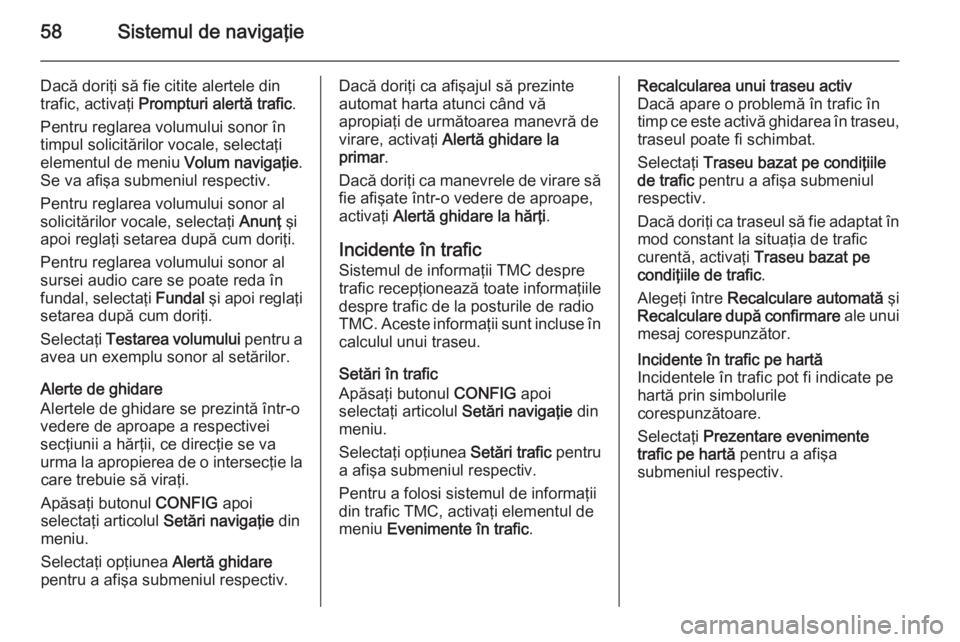
58Sistemul de navigaţie
Dacă doriţi să fie citite alertele din
trafic, activaţi Prompturi alertă trafic .
Pentru reglarea volumului sonor în
timpul solicitărilor vocale, selectaţi
elementul de meniu Volum navigaţie.
Se va afişa submeniul respectiv.
Pentru reglarea volumului sonor al
solicitărilor vocale, selectaţi Anunţ şi
apoi reglaţi setarea după cum doriţi.
Pentru reglarea volumului sonor al
sursei audio care se poate reda în
fundal, selectaţi Fundal şi apoi reglaţi
setarea după cum doriţi.
Selectaţi Testarea volumului pentru a
avea un exemplu sonor al setărilor.
Alerte de ghidare
Alertele de ghidare se prezintă într-o
vedere de aproape a respectivei
secţiunii a hărţii, ce direcţie se va urma la apropierea de o intersecţie la care trebuie să viraţi.
Apăsaţi butonul CONFIG apoi
selectaţi articolul Setări navigaţie din
meniu.
Selectaţi opţiunea Alertă ghidare
pentru a afişa submeniul respectiv.Dacă doriţi ca afişajul să prezinte
automat harta atunci când vă
apropiaţi de următoarea manevră de
virare, activaţi Alertă ghidare la
primar .
Dacă doriţi ca manevrele de virare să
fie afişate într-o vedere de aproape,
activaţi Alertă ghidare la hărţi .
Incidente în trafic
Sistemul de informaţii TMC despre trafic recepţionează toate informaţiile
despre trafic de la posturile de radio
TMC. Aceste informaţii sunt incluse în calculul unui traseu.
Setări în trafic
Apăsaţi butonul CONFIG apoi
selectaţi articolul Setări navigaţie din
meniu.
Selectaţi opţiunea Setări trafic pentru
a afişa submeniul respectiv.
Pentru a folosi sistemul de informaţii
din trafic TMC, activaţi elementul de
meniu Evenimente în trafic .Recalcularea unui traseu activ
Dacă apare o problemă în trafic în
timp ce este activă ghidarea în traseu,
traseul poate fi schimbat.
Selectaţi Traseu bazat pe condiţiile
de trafic pentru a afişa submeniul
respectiv.
Dacă doriţi ca traseul să fie adaptat în
mod constant la situaţia de trafic
curentă, activaţi Traseu bazat pe
condiţiile de trafic .
Alegeţi între Recalculare automată şi
Recalculare după confirmare ale unui
mesaj corespunzător.Incidente în trafic pe hartă
Incidentele în trafic pot fi indicate pe
hartă prin simbolurile
corespunzătoare.
Selectaţi Prezentare evenimente
trafic pe hartă pentru a afişa
submeniul respectiv.
Page 63 of 241
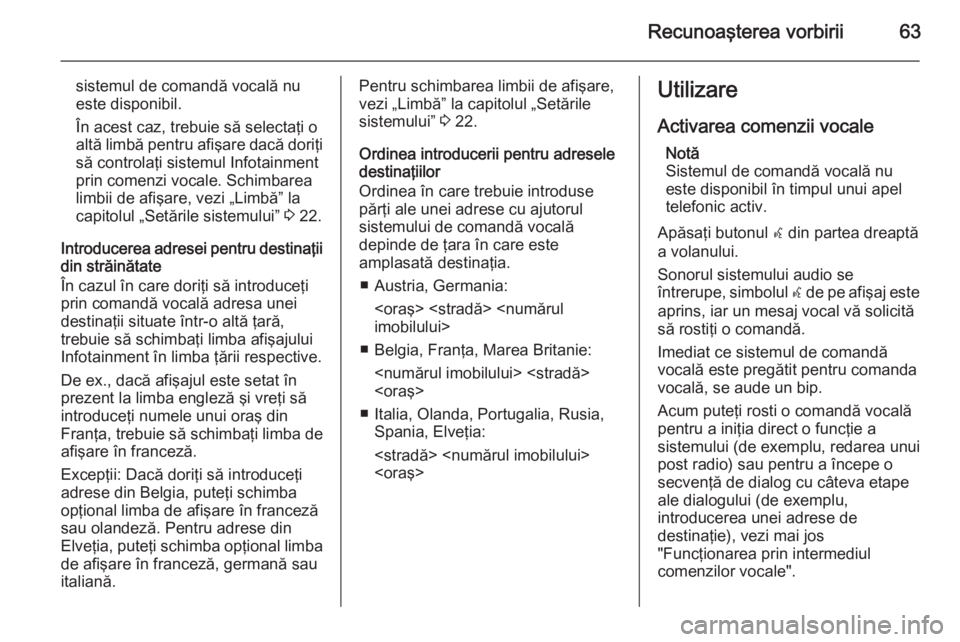
Recunoaşterea vorbirii63
sistemul de comandă vocală nu
este disponibil.
În acest caz, trebuie să selectaţi o altă limbă pentru afişare dacă doriţi să controlaţi sistemul Infotainment
prin comenzi vocale. Schimbarea
limbii de afişare, vezi „Limbă” la
capitolul „Setările sistemului” 3 22.
Introducerea adresei pentru destinaţii
din străinătate
În cazul în care doriţi să introduceţi
prin comandă vocală adresa unei
destinaţii situate într-o altă ţară,
trebuie să schimbaţi limba afişajului
Infotainment în limba ţării respective.
De ex., dacă afişajul este setat în
prezent la limba engleză şi vreţi să
introduceţi numele unui oraş din
Franţa, trebuie să schimbaţi limba de afişare în franceză.
Excepţii: Dacă doriţi să introduceţi
adrese din Belgia, puteţi schimba
opţional limba de afişare în franceză
sau olandeză. Pentru adrese din
Elveţia, puteţi schimba opţional limba
de afişare în franceză, germană sau
italiană.Pentru schimbarea limbii de afişare, vezi „Limbă” la capitolul „Setările
sistemului” 3 22.
Ordinea introducerii pentru adresele destinaţiilor
Ordinea în care trebuie introduse
părţi ale unei adrese cu ajutorul
sistemului de comandă vocală
depinde de ţara în care este
amplasată destinaţia.
■ Austria, Germania:
■ Belgia, Franţa, Marea Britanie:
■ Italia, Olanda, Portugalia, Rusia, Spania, Elveţia:
Activarea comenzii vocale Notă
Sistemul de comandă vocală nu
este disponibil în timpul unui apel
telefonic activ.
Apăsaţi butonul w din partea dreaptă
a volanului.
Sonorul sistemului audio se
întrerupe, simbolul w de pe afişaj este
aprins, iar un mesaj vocal vă solicită
să rostiţi o comandă.
Imediat ce sistemul de comandă
vocală este pregătit pentru comanda
vocală, se aude un bip.
Acum puteţi rosti o comandă vocală
pentru a iniţia direct o funcţie a
sistemului (de exemplu, redarea unui
post radio) sau pentru a începe o
secvenţă de dialog cu câteva etape
ale dialogului (de exemplu,
introducerea unei adrese de
destinaţie), vezi mai jos
"Funcţionarea prin intermediul
comenzilor vocale".
Page 64 of 241
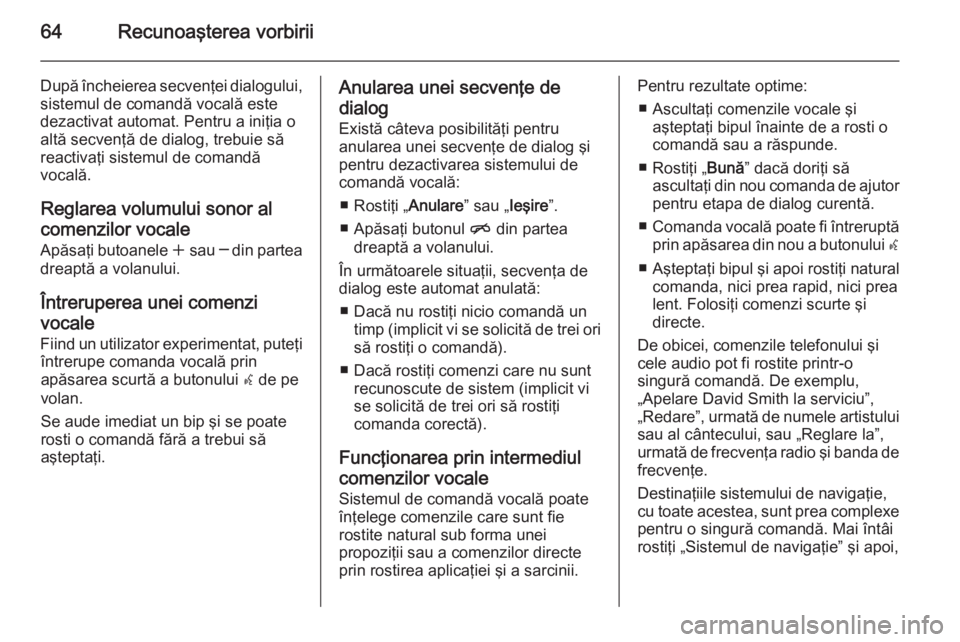
64Recunoaşterea vorbirii
După încheierea secvenţei dialogului,
sistemul de comandă vocală este
dezactivat automat. Pentru a iniţia o
altă secvenţă de dialog, trebuie să
reactivaţi sistemul de comandă
vocală.
Reglarea volumului sonor al
comenzilor vocale
Apăsaţi butoanele w sau ─ din partea
dreaptă a volanului.
Întreruperea unei comenzi
vocale
Fiind un utilizator experimentat, puteţi întrerupe comanda vocală prin
apăsarea scurtă a butonului w de pe
volan.
Se aude imediat un bip şi se poate
rosti o comandă fără a trebui să
aşteptaţi.Anularea unei secvenţe de
dialog Există câteva posibilităţi pentru
anularea unei secvenţe de dialog şi
pentru dezactivarea sistemului de
comandă vocală:
■ Rostiţi „ Anulare” sau „Ieşire”.
■ Apăsaţi butonul n din partea
dreaptă a volanului.
În următoarele situaţii, secvenţa de
dialog este automat anulată:
■ Dacă nu rostiţi nicio comandă un timp (implicit vi se solicită de trei ori
să rostiţi o comandă).
■ Dacă rostiţi comenzi care nu sunt recunoscute de sistem (implicit vi
se solicită de trei ori să rostiţi
comanda corectă).
Funcţionarea prin intermediul
comenzilor vocale
Sistemul de comandă vocală poate
înţelege comenzile care sunt fie
rostite natural sub forma unei
propoziţii sau a comenzilor directe
prin rostirea aplicaţiei şi a sarcinii.Pentru rezultate optime:
■ Ascultaţi comenzile vocale şi aşteptaţi bipul înainte de a rosti o
comandă sau a răspunde.
■ Rostiţi „ Bună” dacă doriţi să
ascultaţi din nou comanda de ajutor
pentru etapa de dialog curentă.
■ Comanda vocală poate fi întreruptă
prin apăsarea din nou a butonului w
■ Aşteptaţi bipul şi apoi rostiţi natural
comanda, nici prea rapid, nici prea
lent. Folosiţi comenzi scurte şi
directe.
De obicei, comenzile telefonului şi
cele audio pot fi rostite printr-o
singură comandă. De exemplu,
„Apelare David Smith la serviciu”,
„Redare”, urmată de numele artistului
sau al cântecului, sau „Reglare la”,
urmată de frecvenţa radio şi banda de frecvenţe.
Destinaţiile sistemului de navigaţie,
cu toate acestea, sunt prea complexe
pentru o singură comandă. Mai întâi
rostiţi „Sistemul de navigaţie” şi apoi,
Page 76 of 241

76Index alfabeticAActivarea audio USB ....................37
Activarea AUX .............................. 37
Activarea CD-player-ului............... 33
Activarea fotografiilor de pe USB. 38
Activarea funcţiei fişiere muzică prin Bluetooth ............................ 37
Activarea portalului de telefonie mobilă........................................ 69
Activarea radioului ........................25
Activarea sistemului de navigaţie. 43
Activarea sistemului Infotainment. 14
Actualizare software .....................22
Adresa Home (Acasă) ..................47
Afişaj ............................................. 22
Afişarea fotografiilor...................... 38
Agenda de adrese ........................47
Agenda telefonică ...................47, 69
Aparatul radio Anunţurile DAB.......................... 30
Căutarea posturilor de radio .....25
DAB ........................................... 30
Emisia audio digitală .................30
Lista de categorii .......................25
Lista posturilor de radio .............25
Listele de favorite ......................27
Listele de memorare automată. 27 Memorarea posturilor de radio ..27
Meniul de opţiuni RDS ..............28Programul de trafic ....................28
RDS........................................... 28
Regăsirea posturilor de radio ....27
Regionalizare ............................ 28
Selectarea benzii de frecvenţă ..25
Sistemul de date radio ..............28
TP.............................................. 28
Apel telefonic Iniţiere ....................................... 69
Preluare..................................... 69
Apelul de urgenţă .........................69
Atenuare ....................................... 20
AUX .............................................. 35
B Balans........................................... 20
Butonul BACK............................... 17
Butonul multifuncţional .................17
C Călătorie cu puncte intermediare. 47
Căutarea unui post radio ..............25
Conectarea la Bluetooth ...............67
D DAB .............................................. 30
Data .............................................. 22
Dispozitivul de redare CD .............32
Page 77 of 241

77
EEgalizator...................................... 20
Elementele de comandă Sistemul Infotainment.................. 8
Volanul ........................................ 8
Emisia audio digitală..................... 30
F
Fişierele audio .............................. 35
Fişierele fotografie ........................35
Fişiere muzică prin Bluetooth .......35
Folosirea aplicaţiilor ......................39
Formatele fişierelor .......................32
Fişierele audio ........................... 35
Fişierele fotografie..................... 35
Formatul orei ................................ 22
Fotografii....................................... 38 Funcţia antifurt ............................... 7
Funcţia mute (surdină).................. 14
Funcţionarea................................. 69
G
Ghidarea ...................................... 57
Ghidarea în traseu ........................57
H
Hărţile ........................................... 43I
Incidente în trafic ..........................57
Indicii pe traseu ............................ 57
Informaţii generale 32, 35, 42, 62, 66 Aparatul radio ............................ 25
AUX ........................................... 35
CD ............................................. 32
Fişiere muzică prin Bluetooth ....35
Portal de telefonie .....................66
Sistemul de navigaţie ................42
Sistemul Infotainment.................. 6
USB ........................................... 35
Introducerea destinaţiei ...............47
Î
Înalte ............................................. 20
J Joase ............................................ 20
L
Limbă ............................................ 22
Lista de categorii .......................... 25
Lista posturilor de radio ................25
Lista virajelor ................................ 57
Liste de memorare automată .......27
Listele de favorite .........................27
Memorarea posturilor de radio ..27
Regăsirea posturilor de radio ....27Listele de memorare automată
Memorarea posturilor de radio ..27
Regăsirea posturilor de radio ....27
M
Medii ............................................. 20
Mesajele ....................................... 17
Mesaje text ................................... 73
O Operarea Aparatul radio ............................ 25
AUX ........................................... 37
CD ............................................. 33
Fişiere muzică prin Bluetooth ....37
Meniul........................................ 17
Sistemul de navigaţie ................43
Sistemul Infotainment................ 14
Telefonul ................................... 69
USB ..................................... 37, 38
Operarea de bază ........................17
Operarea meniului ........................17
Ora................................................ 22
P Pagină de pornire ...................17, 22
Panoul de comandă Infotainment ...8
POI ............................................... 47
Page 78 of 241
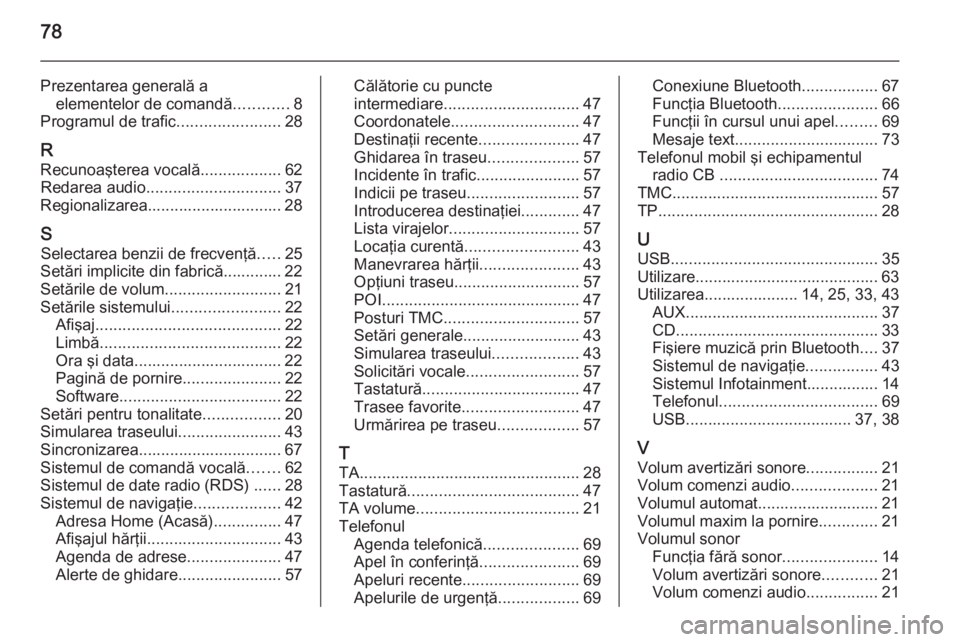
78
Prezentarea generală aelementelor de comandă ............8
Programul de trafic .......................28
R
Recunoaşterea vocală ..................62
Redarea audio .............................. 37
Regionalizarea.............................. 28
S Selectarea benzii de frecvenţă .....25
Setări implicite din fabrică............. 22
Setările de volum ..........................21
Setările sistemului ........................22
Afişaj ......................................... 22
Limbă ........................................ 22
Ora şi data................................. 22
Pagină de pornire ......................22
Software .................................... 22
Setări pentru tonalitate .................20
Simularea traseului .......................43
Sincronizarea................................ 67
Sistemul de comandă vocală .......62
Sistemul de date radio (RDS) ......28
Sistemul de navigaţie ...................42
Adresa Home (Acasă) ...............47
Afişajul hărţii .............................. 43
Agenda de adrese .....................47
Alerte de ghidare .......................57Călătorie cu puncte
intermediare .............................. 47
Coordonatele ............................ 47
Destinaţii recente ......................47
Ghidarea în traseu ....................57
Incidente în trafic .......................57
Indicii pe traseu ......................... 57
Introducerea destinaţiei .............47
Lista virajelor ............................. 57
Locaţia curentă ......................... 43
Manevrarea hărţii ......................43
Opţiuni traseu ............................ 57
POI ............................................ 47
Posturi TMC .............................. 57
Setări generale .......................... 43
Simularea traseului ...................43
Solicitări vocale ......................... 57
Tastatură ................................... 47
Trasee favorite .......................... 47
Urmărirea pe traseu ..................57
T
TA ................................................. 28
Tastatură ...................................... 47
TA volume .................................... 21
Telefonul Agenda telefonică .....................69
Apel în conferinţă ......................69
Apeluri recente .......................... 69
Apelurile de urgenţă ..................69Conexiune Bluetooth .................67
Funcţia Bluetooth ......................66
Funcţii în cursul unui apel .........69
Mesaje text ................................ 73
Telefonul mobil şi echipamentul radio CB ................................... 74
TMC .............................................. 57
TP ................................................. 28
U USB .............................................. 35
Utilizare......................................... 63 Utilizarea..................... 14, 25, 33, 43 AUX ........................................... 37
CD ............................................. 33
Fişiere muzică prin Bluetooth ....37
Sistemul de navigaţie ................43
Sistemul Infotainment................ 14
Telefonul ................................... 69
USB ..................................... 37, 38
V Volum avertizări sonore ................21
Volum comenzi audio ...................21
Volumul automat........................... 21
Volumul maxim la pornire .............21
Volumul sonor Funcţia fără sonor .....................14
Volum avertizări sonore ............21
Volum comenzi audio ................21